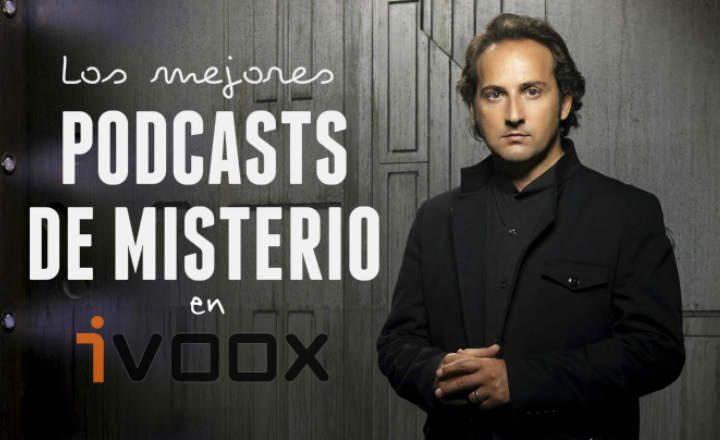কিছুক্ষণ আগে, যখন আমি আমার মোবাইল ফোনটি আপডেট করেছি Android 7.0 Nougat আমি একটি সম্পূর্ণ অপ্রত্যাশিত সমস্যা মধ্যে দৌড়ে. ইন্টারনেট অনুসন্ধান করার চেষ্টা করার সময় বা বন্ধুকে একটি বার্তা লেখার চেষ্টা করার সময়, কীবোর্ড প্রদর্শনের পরিবর্তে, গুগলের ভয়েস টাইপিং উপস্থিত হয়েছিল. ওয়াহাআআআআত??
আমার কীবোর্ড কোথায়?
প্রথম বিকল্প ছিল কনফিগারেশন মেনু অ্যাক্সেস করুন Google এর ভয়েস ডিকটেশন পরিষেবা, যা পরিষেবাটি সক্রিয় করে এমন বোতামের ঠিক পাশেই সুবিধাজনকভাবে অবস্থিত৷
এই কনফিগারেশন মেনু থেকে আমরা ভয়েস পরিষেবার বিকল্পগুলি সামঞ্জস্য করতে পারি, তবে এমন কিছুই নেই যা আমাদের প্রিয় ভার্চুয়াল কীবোর্ড ফিরিয়ে আনতে দেয়।

আমরা যদি সাধারণ অ্যান্ড্রয়েড কনফিগারেশন বিকল্পগুলিতে যাই, আমরা এমন কিছু দেখতে পাই না যা আমাদের জলাবদ্ধতা থেকে বেরিয়ে আসতে সাহায্য করে। চালু ভার্চুয়াল কীবোর্ড সেটিংস মেনু শুধুমাত্র ভয়েস ডিক্টেশন আছে, কিন্তু আমাদের দীর্ঘ প্রতীক্ষিত স্ট্যান্ডার্ড কীবোর্ডের কোন চিহ্ন নেই। কীবোর্ডের কী হয়েছে?
গুগলের ভার্চুয়াল কীবোর্ড, জিবোর্ড ইনস্টল করা হচ্ছে
এই মুহুর্তে আমি কেবল এটিই ভাবতে পারি অ্যান্ড্রয়েড 7.0 তে আপডেট করার পরে কীবোর্ডটি সিস্টেম থেকে অদৃশ্য হয়ে গিয়েছিল. 2017 সাল থেকে Google তার ভার্চুয়াল কীবোর্ডের নাম পরিবর্তন করেছে এবং নতুন বৈশিষ্ট্য যোগ করেছে, যেমন ইমোজি, জিআইএফ এবং অন্যান্য বিভিন্ন জিনিস। এখন গুগল কীবোর্ড বলা হয় জিবোর্ড.
আমি শুধু এটা ভাবতে পারি আমি অ্যান্ড্রয়েড 6.0 এ যে স্ট্যান্ডার্ড কীবোর্ডটি ব্যবহার করছিলাম সেটি আর সমর্থিত ছিল না এবং সেই কারণেই এটি Android Nougat-এর সাথে আমার সাম্প্রতিক আপডেট হওয়া টার্মিনালে প্রদর্শিত হয়নি। সমাধান অনিবার্যভাবে মাধ্যমে পাস একটি নতুন ভার্চুয়াল কীবোর্ড ইনস্টল করুন.
কীভাবে একটি নতুন ভার্চুয়াল কীবোর্ড ইনস্টল করবেন
আমাদের প্রথমে যা করতে হবে তা হল Google Play খুলুন এবং একটি ভার্চুয়াল কীবোর্ড সন্ধান করুন যা আমাদের ডিভাইসের সাথে সামঞ্জস্যপূর্ণ। আমার ক্ষেত্রে আমি Gboard ইনস্টল করেছি, কিন্তু আমরা অন্য কোনো ব্যবহার করতে পারি। স্পষ্টতই, অ্যাপটি অনুসন্ধান করার জন্য আমাদের ভয়েস ডিকটেশন ব্যবহার করতে হবে (অথবা Google Play এর সরাসরি লিঙ্কটি ব্যবহার করুন যা আমি আপনাকে নীচে রেখেছি)।

 QR-Code Gboard ডাউনলোড করুন - Google ডেভেলপার থেকে কীবোর্ড: Google LLC মূল্য: বিনামূল্যে
QR-Code Gboard ডাউনলোড করুন - Google ডেভেলপার থেকে কীবোর্ড: Google LLC মূল্য: বিনামূল্যে কীবোর্ড ইনস্টল হয়ে গেলে, আমাদের যেতে হবে সেটিংস -> ভাষা এবং ইনপুট -> ভার্চুয়াল কীবোর্ড. আমরা ক্লিক করব কীবোর্ড পরিচালনা করুন এবং আমরা সক্রিয় করব জিবোর্ড.

আমরা যদি আবার ভয়েস ডিকটেশন সম্পর্কে জানতে না চাই (এর পরে আমি বেশ বিরক্তিকর হয়েছি) আমরা এই একই মেনু থেকে এটি অক্ষম করতে পারি।
একবার এটি হয়ে গেলে, ভার্চুয়াল কীবোর্ড আবার উপস্থিত হবে, এবং আমরা তাদের সমস্ত অক্ষর দিয়ে শব্দ এবং বাক্যাংশ পুনরায় টাইপ করতে পারি। চিঠিগুলি ! আমি কখনই ভাবিনি যে আমি একটি সম্পূর্ণ বর্ণমালা দেখে এত খুশি হব।
কীবোর্ড এখনও অ্যান্ড্রয়েডে দেখাচ্ছে না: অন্যান্য সমাধান
সত্যটি হল যে কেসটি আমি এইমাত্র উল্লেখ করেছি তা বেশ নির্দিষ্ট, এবং এই সমস্যাটি অ্যান্ড্রয়েডের সাম্প্রতিক সংস্করণগুলিতেও দেখা দিতে পারে। যদি আপনার মোবাইল বা ট্যাবলেটের স্ক্রিনে কীবোর্ড না দেখা যায়, আমরা অন্যান্য জিনিসও চেষ্টা করতে পারি।
উদাহরণস্বরূপ, যদি আমরা ত্রুটি পাই «দুঃখিত, Android কীবোর্ড বন্ধ হয়ে গেছে«, আরেকটি মোটামুটি সাধারণ ব্যর্থতা, আমরা নিম্নলিখিত চেষ্টা করতে পারেন.
কিভাবে অ্যান্ড্রয়েড ভার্চুয়াল কীবোর্ড রিসেট করবেন
সাধারণত বেশ ভাল কাজ করে যে একটি কর্ম হয় কীবোর্ড রিবুট করুন. এর মানে হল আমাদের কীবোর্ড ইনস্টল করা আছে, কিন্তু এটি স্বাভাবিকভাবে কাজ করে না। এটি সমাধান করতে আমরা এই পদক্ষেপগুলি অনুসরণ করব।
- আমরা সেটিংস মেনু খুলি এবং "অ্যাপ্লিকেশন এবং বিজ্ঞপ্তি -> সমস্ত অ্যাপ্লিকেশন দেখুন।"
- এখন, আমরা অ্যান্ড্রয়েড কীবোর্ড (GBoard, বা আমরা যা ব্যবহার করছি) সন্ধান করি। আমরা এটি ক্লিক করুন.
- কীবোর্ড পুনরায় চালু করতে, ক্লিক করুন «জোরপুর্বক থামা«.

এটি হয়ে গেলে, আমরা একটি বার্তা লিখতে পারি বা কীবোর্ড কাজ করে কিনা তা দেখতে ব্রাউজ করতে পারি। যখন আমাদের লিখতে হবে, কীবোর্ডটি পুনরায় চালু হবে এবং সবকিছু সঠিকভাবে চলে গেলে এটি আবার চালু হবে।
"আমার কীবোর্ড অদৃশ্য হয়ে গেছে এবং আমি এখনও এটি কাজ করতে পারছি না"
এর পরে, যদি আমরা ইতিবাচক ফলাফল ছাড়াই চালিয়ে যাই তবে আমাদের বিষয়টিকে আরও একটু গুরুত্ব সহকারে নেওয়া শুরু করতে হতে পারে। এই মুহূর্তে, আমরা পরীক্ষাগুলির একটি ব্যাটারি তালিকা করতে যাই যা আমাদের অবশ্যই প্রয়োগ করতে হবে সর্বদা প্রয়োজনীয় অ্যান্ড্রয়েড কীবোর্ড পুনরুদ্ধার করার চেষ্টা করতে।
- ডিভাইসটি পুনরায় চালু করুন।
- কীবোর্ড অ্যাপ ক্যাশে এবং ডেটা সাফ করুন।
- অভিধান থেকে ক্যাশে এবং অ্যাপ্লিকেশন ডেটা সাফ করে।
- Google কীবোর্ড আপডেট করুন।
- একটি তৃতীয় পক্ষের কীবোর্ড ইনস্টল করুন। আপনি এখানে Android এর জন্য সেরা কিছু কীবোর্ড দেখে নিতে পারেন।
- আপনার কি একটি মুলতুবি সিস্টেম আপডেট আছে? আপনার টার্মিনাল আপডেট করুন.
- নিরাপদ মোডে ফোন রিস্টার্ট করুন এবং কীবোর্ড কাজ করে কিনা তা পরীক্ষা করুন।
- আপনার ফোন বা ট্যাবলেট ফ্যাক্টরি রিসেট করুন।
এই শেষ সমাধান নিঃসন্দেহে সবচেয়ে আমূল। ফ্যাক্টরি রিসেটের ক্ষেত্রে, সবসময় মনে রাখবেন আপনার অ্যান্ড্রয়েডের ভালো ব্যাকআপ নিতে।
তোমার আছে টেলিগ্রাম ইনস্টল করা? প্রতিটি দিনের সেরা পোস্ট গ্রহণ করুন আমাদের চ্যানেল. অথবা আপনি যদি চান, আমাদের থেকে সবকিছু খুঁজে বের করুন ফেসবুক পাতা.